▣윈도우10 앱 볼륨 및 장치 기본설정 값 저장 안됨-볼륨믹서 변경 설정 저장안됨-조치방법
목차
개요
윈도우10(11)에 있는 유용한 기능 중에서 앱(프로그램) 별로 볼륨설정이나 출력 장치 설정을 다르게 해서 활용할 수 있는 기능이 있습니다.
일반적인 사용자들은 잘 사용하지 않지만, 게임을 하면서 다른 것을 하는 경우 멀티플레이 기능으로 자주 사용하시는 분들에게는 유용한 기능이라고 합니다. 그래서 이 기능으로 출력장치 설정과 볼륨을 다르게 설정해서 사용하시는 분들이 많이 있습니다.
즉 크롬 브라우저에서 유튜브를 재생할 때는 볼륨을 10으로 하거나 헤드셋으로 출력되게 설정하고,
일반 팟플레이어 같은 동영상 재생기로는 스피커로 출력되도록 하고 볼륨을 100을 설정을 하는 등
이러한 설정이 가능하게 되어있습니다.
그런데, 기본적으로 지원되는 이러한 기능이 특정 환경으로 설치 된 (커스텀 윈도우) 상태에서는 정상적으로 동작하지 않는 문제가 발견되었습니다.
설정을 변경한 앱을 계속 열고 사용할 때는 설정값이 유지가 되지만, 앱을 닫거나 윈도우를 다시시작하면 이 설정값이 무조건 초기화가 되어 버리는 현상이 발생되었습니다.
그래서 여러가지 윈도우 설치환경에 따른 -커스텀, 순정, 손상 -에 따른 문제를 찾아보기 위해서 테스트를 진행하였으며
문제점에 대한 원인이 파악되었기에 문제해결 방법을 포스팅 합니다.
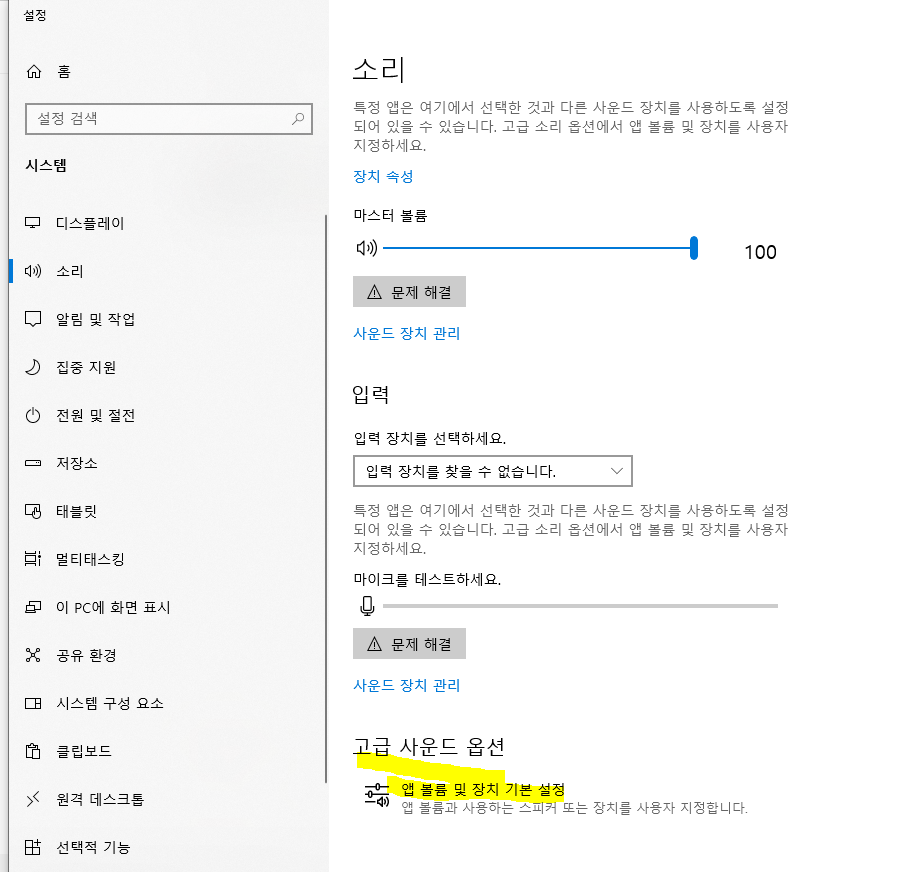


문제발생
-볼륨믹서 설정 확인 시 특정 앱(프로그램)의 볼륨을 조정 해 놓은 후 해당 앱을 닫고 다시 열었을 때 변경한 설정이 유지되어야 하는데 유지되지 않고, 프로그램을 닫고 재 실행하거나 윈도우 재시작 후 실행하면 메인볼륨 설정값으로 이전에 설정한 앱 볼륨이나 출력설정이 초기화 되는 현상

원인
- 각 앱 별 볼륨 설정 값이 저장되는 레지스트리 항목이 존재하지 않음
- 커스텀 윈도우 작업 시 "Windows 기능 켜기/끄기"에서 Internet Explorer 11 을 제거하면서 함께 사용하는
볼륨설정 값 저장용 레지스트리 항목이 삭제됨
-여러가지 알 수 없는 윈도우 손상 또는 레지스트리 정보 손상
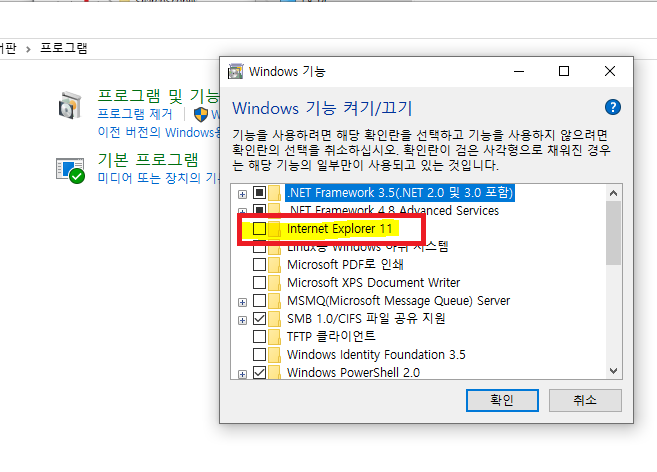
●원인발견: 볼륨믹서가 사용하는 각 항목에 대한 설정을 저장해 주는 항목 값이 레지스트리에 존재하지 않음
그로인해 변경된 설정값이 저장되지 않은 문제 발생됨.
< 제 경우는 이거였음. 커스텀 작업 시 IE11을 삭제했던 게 문제였네요. ㅠㅠ>
컴퓨터\HKEY_CURRENT_USER\SOFTWARE\Microsoft\Internet Explorer\LowRegistry\Audio\PolicyConfig\PropertyStore
● 보안취약점으로 알려져 이젠 MS윈도우에서 퇴출 된 IE11 (Internet Explorer)을 커스텀 작업 중 제거함으로써 함께 사용되는 볼륨설정값이 저장되는 레지스트리 항목이 삭제되면서 볼륨믹서에서 설정변경된 값이 저장이 안되어서 볼륨이나 출력 설정을 조정 한 후 앱을 종료하면 설정변경된 값이 레지스트리에 저장되지 않아서 이후 해당 앱을 재 실행하면 초기볼륨값 출력설정으로만 실행되었던 것으로 확인됨
-윈도우11에서는 문제가 발생되지 않았던 것은 윈도우11에서는 처음부터 IE11이 존재하지 않기 때문임
-일부 빌드나 제가만든 다른 커스텀 윈도우에서는 정상동작 되었던 이유는 IE11을 설치 후 삭제했거나 깔끔하게 삭제하지 않아서 볼륨설정값을 저장하는 레지스트리 항목이 유지되는 경우에는 문제가 발생되지 않았음
조치-해결방법
1. 윈도우 제어판 "Windows 기능 켜기/끄기" 항목에서 IE11을 추가해 주면됨
2. 볼륨설정 값이 저장되도록 지정 된 레지스트리 항목을 추가해주면 됨
●조치1: "제어판-Windows 기능 켜기/끄기" 에서 IE11 추가
1. 제어판-프로그램-Windows 기능 켜기/끄기 선택
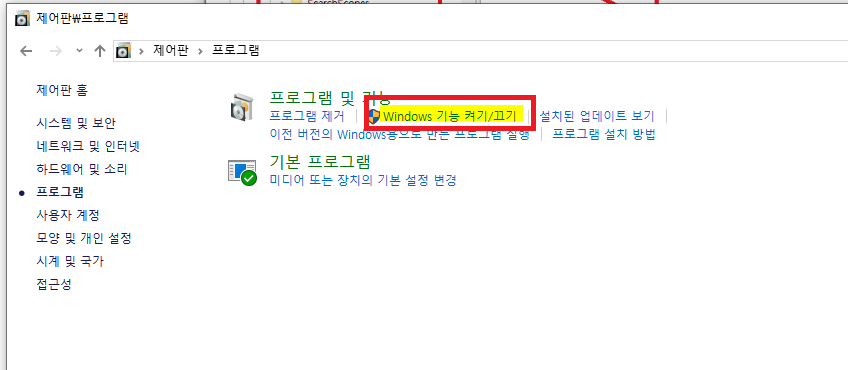
2. Internet Explorer 11 항목 체크박스 해제 됨 확인 후
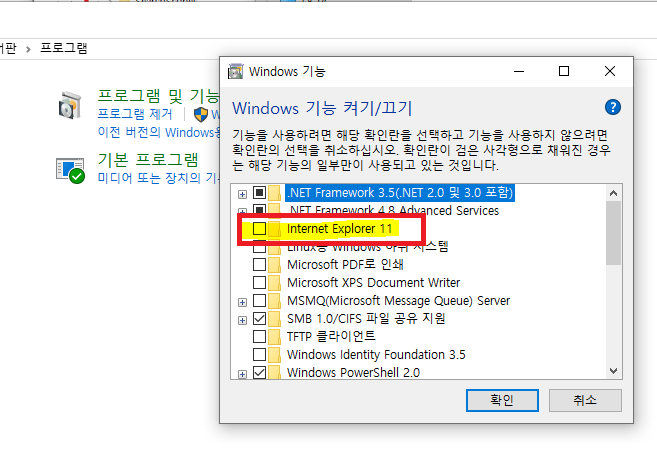
3. Internet Explorer 11 항목 체크 후 확인
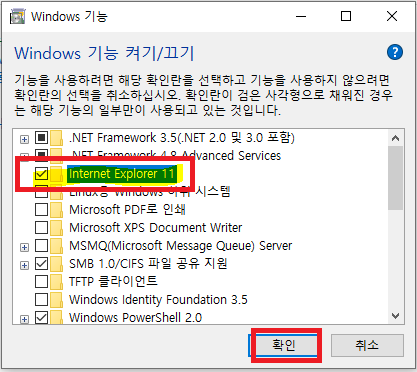
4. IE11이 추가됨
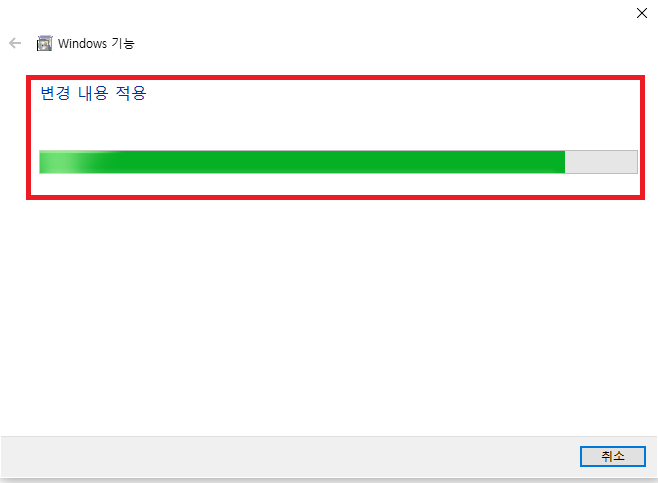
5. 다시시작 눌러서 윈도우 재부팅
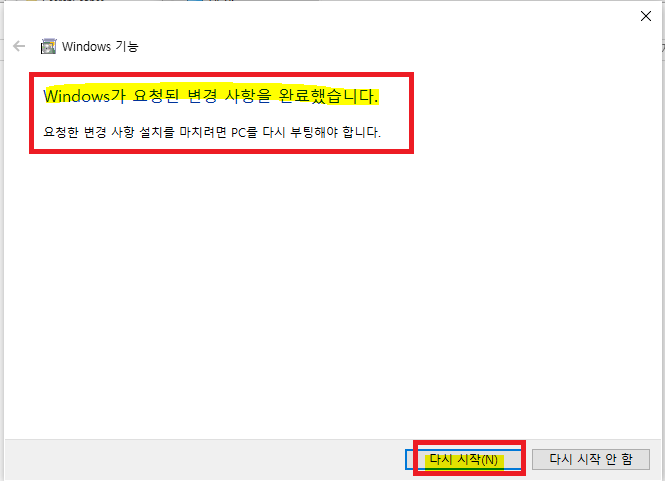
6. 볼륨설정 저장 위치 LowRegistry 항목 생성됨 확인
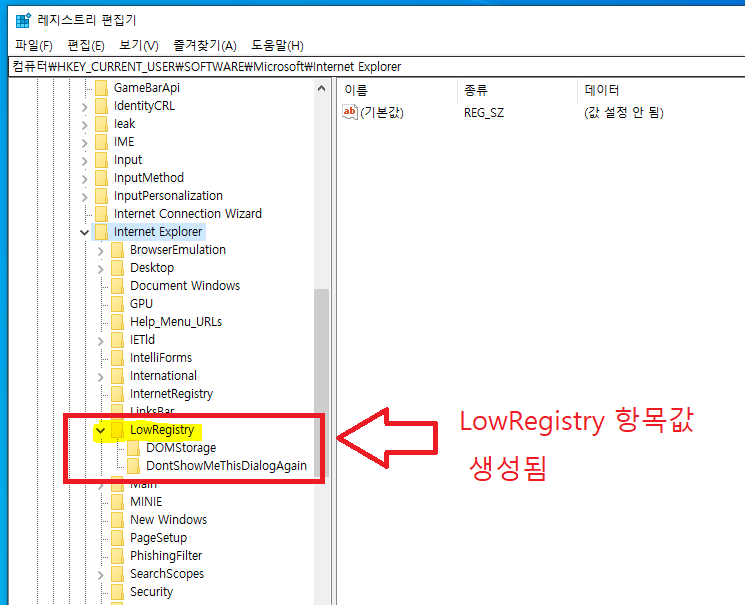
7. 볼륨믹서를 열고 앱 실행 후 앱의 볼륨을 조정 한 후 앱을 닫아봅니다.
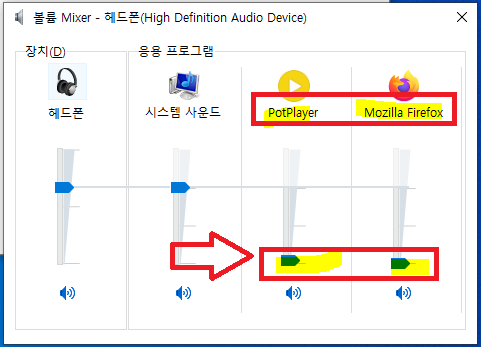
8. 레지스트리를 확인해 보면 LowRegistry 항목 아래에 PropertyStore 값 아래에 앱 별 볼륨설정 값이 저장된 것을 확인할 수 있음
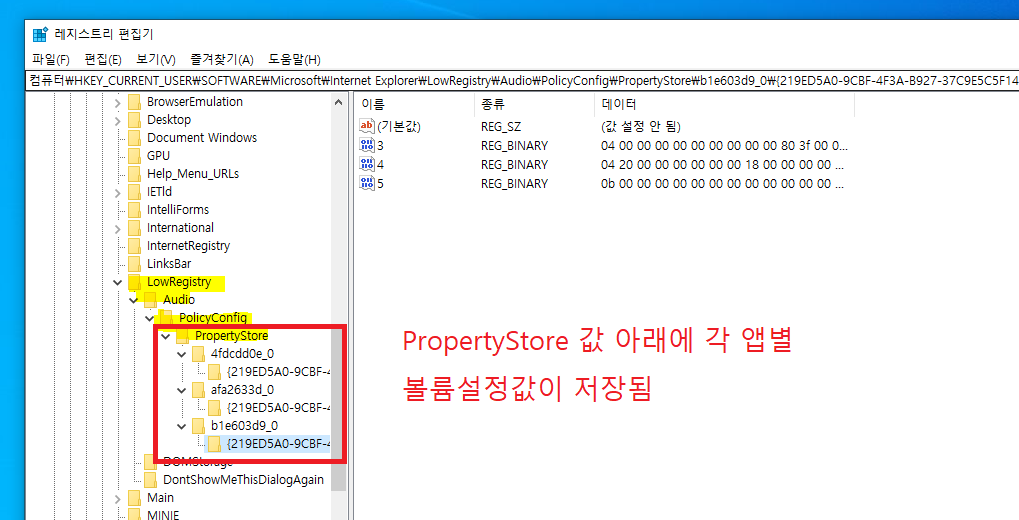
9. 이젠 볼륨 설정이 변경된 앱을 다시 실행하면 이전 설정값이 그대로 유지됨을 확인할 수 있음
●조치2: 볼륨설정 값 저장 항목 위치 레지스트리 값 추가
아래 레지스트리 값을 병합해 주면 됩니다.
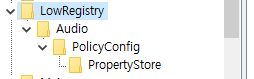
Windows Registry Editor Version 5.00
[HKEY_CURRENT_USER\SOFTWARE\Microsoft\Internet Explorer\LowRegistry\Audio\PolicyConfig\PropertyStore]
내려받은 App_Mixer.reg 파일을 더블클릭하면 아래 팝업창이 뜹니다.
여기서 예 를 눌러 주시고
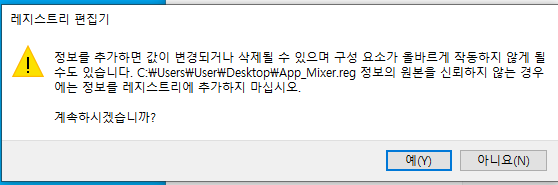
이렇게 뜨면 완료 입니다.
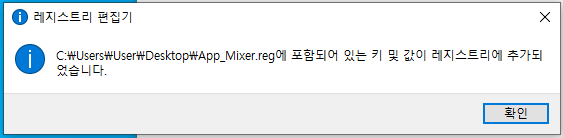
안정적인 사용을 위해서 윈도우를 다시시작 해 주시면 됩니다.
●조치3: 윈도우 시스템 파일 복구
https://sihloh4me.tistory.com/477
윈도우 업데이트 오류(0x80070643) 조치방법- 시스템파일 손상 복구 방법
▣ 윈도우 업데이트 오류(0x80070643) 조치방법- 시스템파일 손상 복구 방법 윈도우 업데이트 중 아래와 같은 오류가 발생되는 경우가 있을 겁니다. 오류 메시지 코드 : 0x80070643 이럴 땐 참 난감합니
sihloh4me.tistory.com
위 레지스트리 값이 없는 경우가 아닌 일반적인 윈도우 손상이나 디스크 손상으로도 동일 문제가 발생될 가능성도 있음으로 IE삭제로 인한 문제가 아닐 경우 윈도우 손상이나 디스크손상을 의심해 볼 수 있습니다.
윈도우 시스템파일은 윈도우 업데이트 오류 등으로 인해서도 손상될 수 있으며, 디스크(SSD, HDD) 손상(BAD)으로 인해서도 발생될 가능성은 최소한으로 있습니다.
일반적인 윈도우 시스템파일 손상의 경우 아래 과정을 진행해 주시면 됩니다.
아래 명령어를 CMD창을 관리자 권한으로 열어서 실행해 줍니다.
sfc /scannow
dism /online /cleanup-image /restorehealth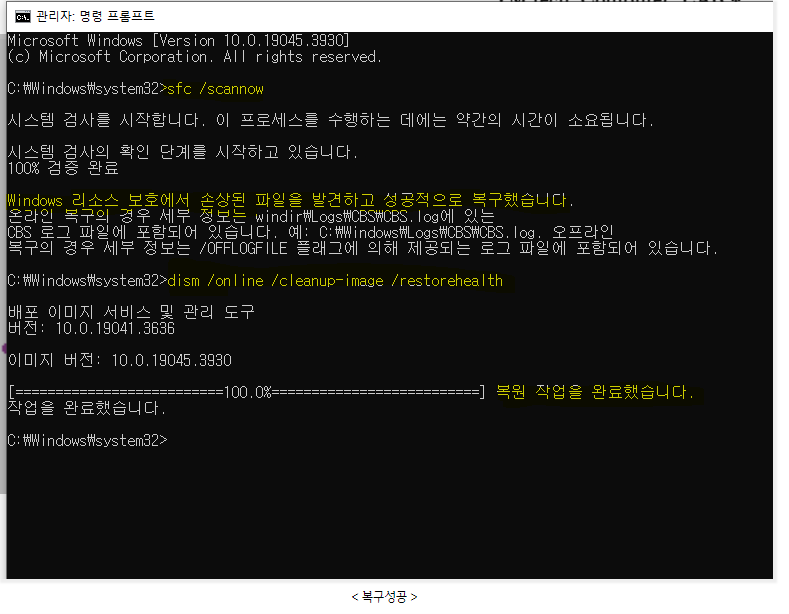
저와 같이 앱 별 볼륨설정값이 저장되지 않고 초기화 되시는 분들은 위 내용을 참고하셔서 문제해결에 도움이 되시기 바랍니다.
초창기 윈도우10에는 IE11 브라우저가 통합되어있었기에 여러가지 윈도우 시스템에 대한 설정값(볼륨설정 등)이 IE11과 함께 레지스트리에 기록되는 방식으로 되어있었는가 봅니다.
이번 문제해결 과정을 연구하면서 이러한 IE11과의 연관성을 다시한번 알게 되었습니다.
저와 같은 불편을 겪으시는 분들에게 조금이나마 도움이 되길 바랍니다.
2024년 설 연휴가 시작됩니다. 즐거운 설 명절 되시길 바랍니다.
|
|
이 포스팅이 도움되셨다면 공감 ♡ 꾹! , 댓글 한마디 ☞~ , 구독! |
|||
국 내  |
 |
해 외 |
||
'IT관련문제해결' 카테고리의 다른 글
| 여러분 윈도우의 사용자계정컨트롤(UAC) Off 설정은 잘 되시나요? (0) | 2024.04.04 |
|---|---|
| Thunderbolt(TM) Controller - 466D 장치드라이버 설치오류 수정하기 (0) | 2024.03.30 |
| 윈도우10&11 22H2 에서 netplwiz 자동로그인 설정 안 될 때 (0) | 2024.01.28 |
| 윈도우 복구파티션(WinRE) 위치 이동 하기-NIUBI Partition Editor이용 (2) | 2024.01.19 |
| 윈도우업데이트 KB5034441 설치오류0x80070643 해결 방법-윈도우복구파티션 확장하기 (10) | 2024.01.18 |





